Discord היא פלטפורמה מצוינת המפגישה אנשים מקהילות שונות ומציעה אינסוף כלי תקשורת. החיסרון הוא שרוב הפעולה מתרחשת בזמן אמת. אינך יכול להקליט ולשמור אודיו של Discord לשימוש עתידי. זה המקום שבו OBS (Open Broadcaster Software) שימושי.

יצרנו את המדריך הזה כדי לעזור לך לשמור אודיו מזרמי Discord. להלן, תמצא הוראות להקלטת אודיו של Discord באמצעות OBS במכשירים שונים. בנוסף, נסביר כיצד לשפר את איכות השמע בעת סטרימינג ונענה על כמה מהשאלות הפופולריות ביותר הקשורות לנושא.
מדוע דיסקורד נהדר עבור זרמים?
בניגוד לשירותי VoIP אחרים, כמו Skype, Discord יכול לפעול בדפדפן שלך ולא באפליקציה נפרדת. זה מאפשר להתאים את הגדרות השמע של כל אדם בזרם שלך בנפרד. יתר על כן, עם Discord, אתה יכול ליצור שרת גלובלי עם ערוצים שונים ולנהל את רמות ההרשאה עבור כל המשתמשים או הקבוצות בנפרד.
בוטים של Discord עוזרים לפקוח עין פקוחה על הפרות כללים ללא צורך במנהלים אנושיים או מנחים. אחרון חביב, ניתן לחבר את Discord לחשבון YouTube או Twitch שלך כדי לשתף תוכן ישירות ולהגדיר ערוצים למנויים בלבד.
בוא נצלול פנימה - מצא למטה הוראות להקלטת אודיו של Discord עבור המכשיר שלך. OBS היא תוכנת שידור הזמינה רק עבור מכשירי Linux, macOS ו-Windows.
הקלטת אודיו של דיסקורד עם OBS בלינוקס
כדי להקליט אודיו של Discord במחשב לינוקס, בצע את השלבים הבאים:
- להתקין OBS במחשב שלך והירשם.
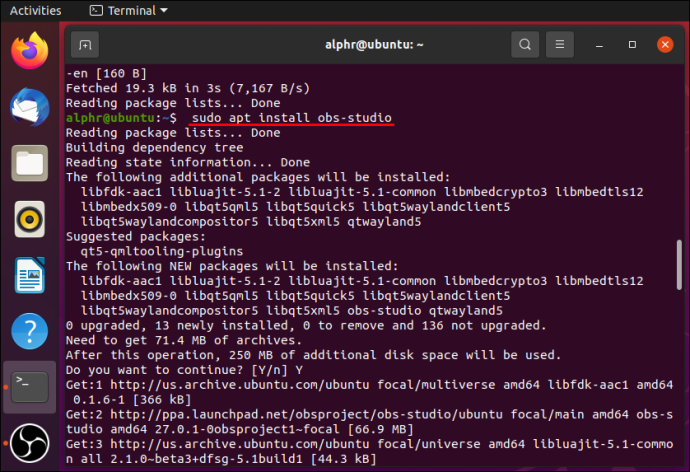
- ב-OBS, לחץ על סמל פלוס (+) ממוקם ב מקורות החלק בתחתית המסך.
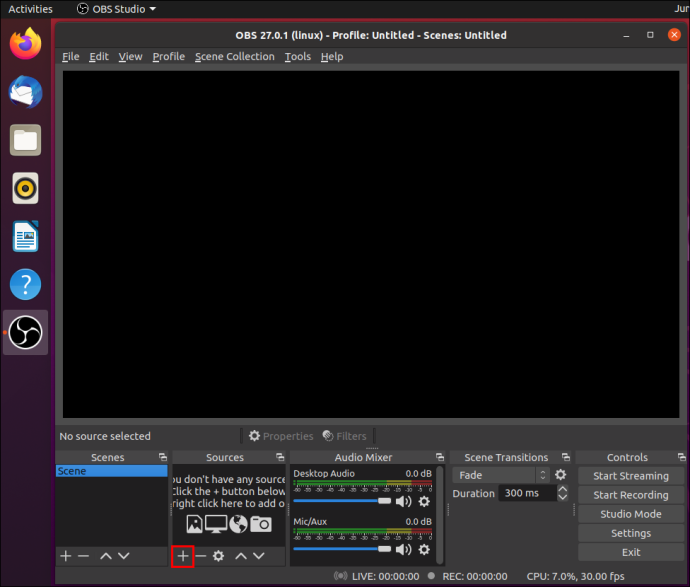
- מהתפריט הנפתח, בחר לכידת פלט אודיו .
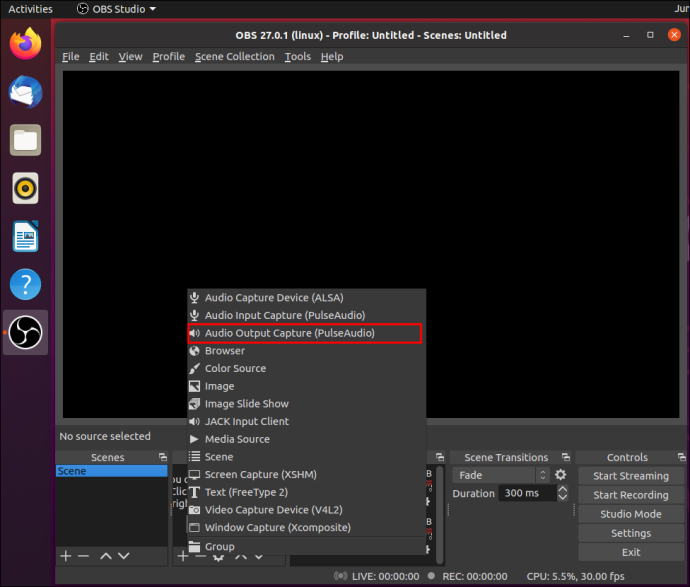
- תן שם למקור השמע שלך ולחץ בסדר . ודא ש הפוך את המקור לגלוי האפשרות מופעלת.
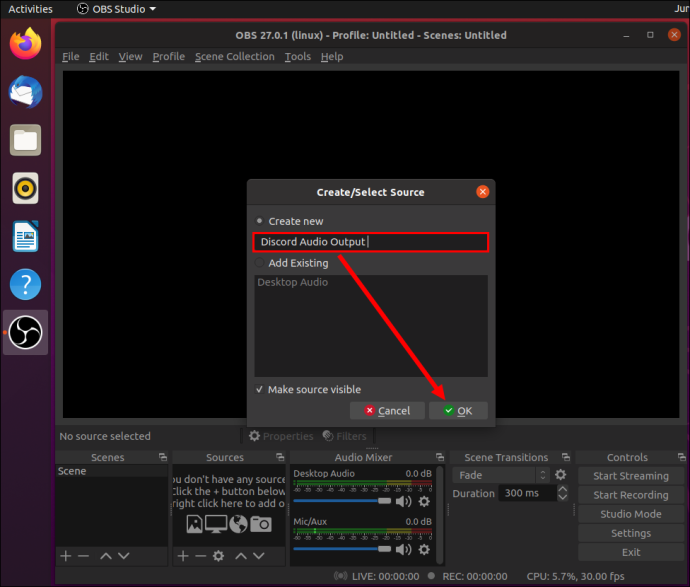
- הרחב את התפריט הנפתח שליד התקן , בחר את התקן פלט האודיו שלך, אוזניות או רמקולים, למשל, ולחץ בסדר .
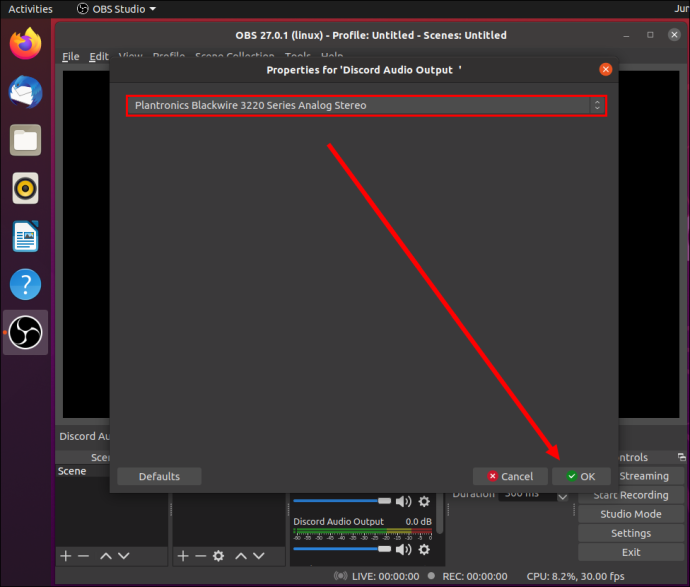
- לחץ על התחל להקליט כפתור הממוקם ב- בקרות בפינה השמאלית התחתונה של המסך.

- כברירת מחדל, השמע מוקלט כסרטון ריק בפורמט MKV. כדי לבחור פורמט אחר, לחץ תְפוּקָה , ולאחר מכן בחר חלופה מהתפריט שליד פורמט הקלטה .
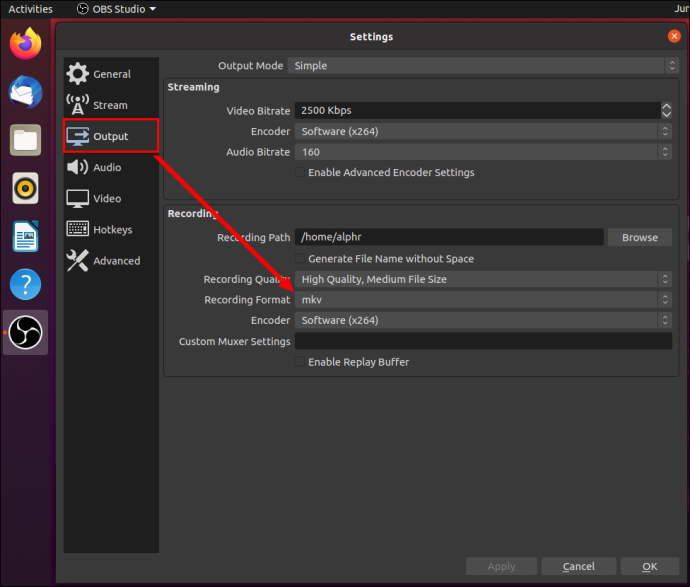
- כדי להפעיל או להשבית את הקלטת המיקרופון שלך, לחץ על סמל רמקול ממוקם ב מיקסר אודיו סָעִיף.
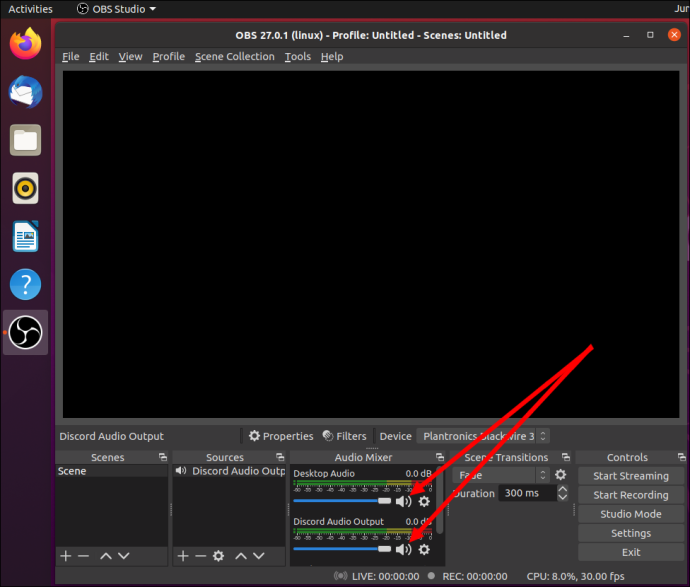
- ליד סמל הרמקול, אתה אמור לראות מחוון כחול. העבר אותו כדי לווסת את עוצמת ההקלטה.
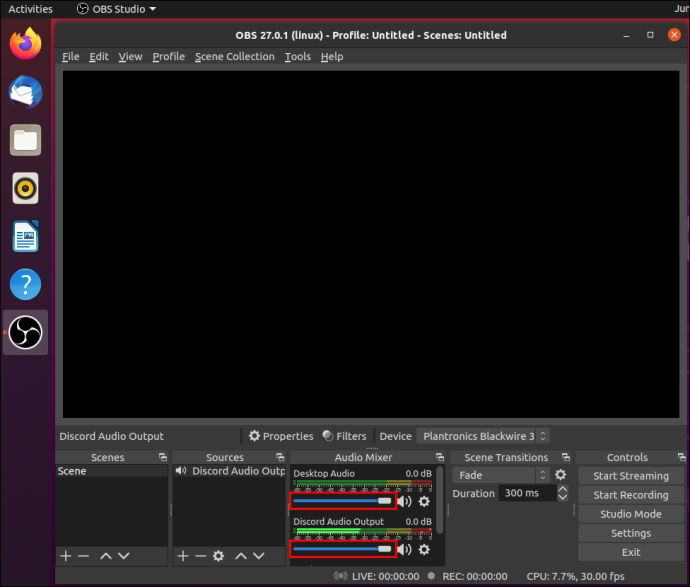
- כדי למצוא את ההקלטות שלך, לחץ קוֹבֶץ , לאחר מכן הצג הקלטות .
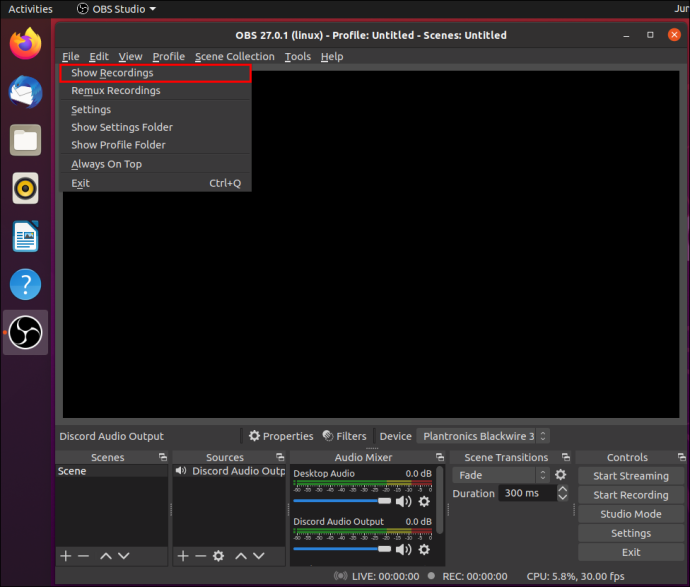
הקלטת אודיו דיסקורד עם OBS ב-Mac
אם אתה בעל Mac, עקוב אחר ההוראות שלהלן כדי להקליט אודיו של Discord באמצעות OBS:
- להתקין OBS במחשב שלך והירשם.
- ב-OBS, לחץ על סמל פלוס (+) ממוקם בתחתית המסך שלך ב- מקורות סָעִיף.
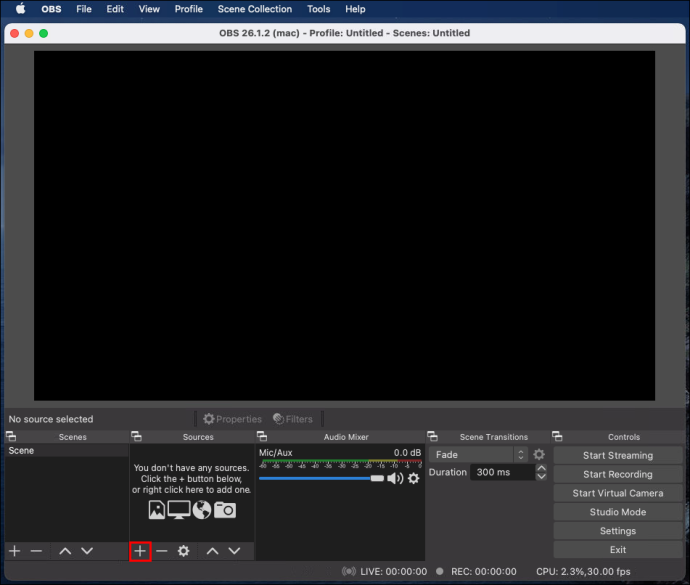
- מהתפריט הנפתח, בחר לכידת פלט אודיו .
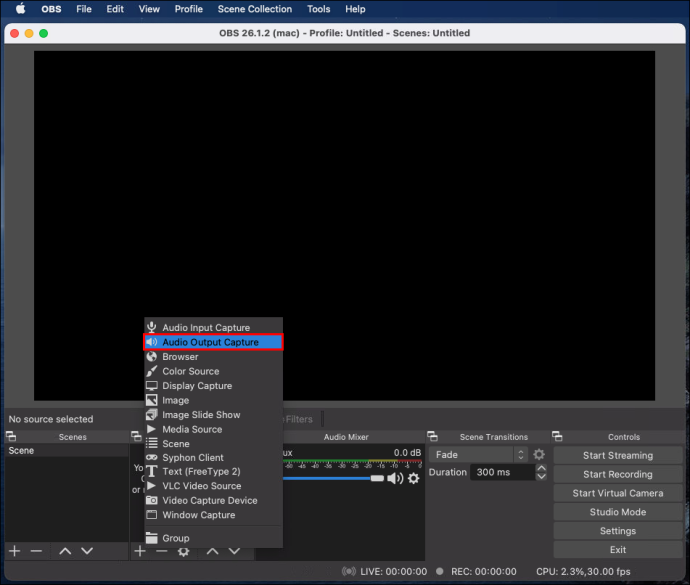
- תן שם למקור השמע שלך ולחץ בסדר , ולוודא ש הפוך את המקור לגלוי האפשרות מסומנת.
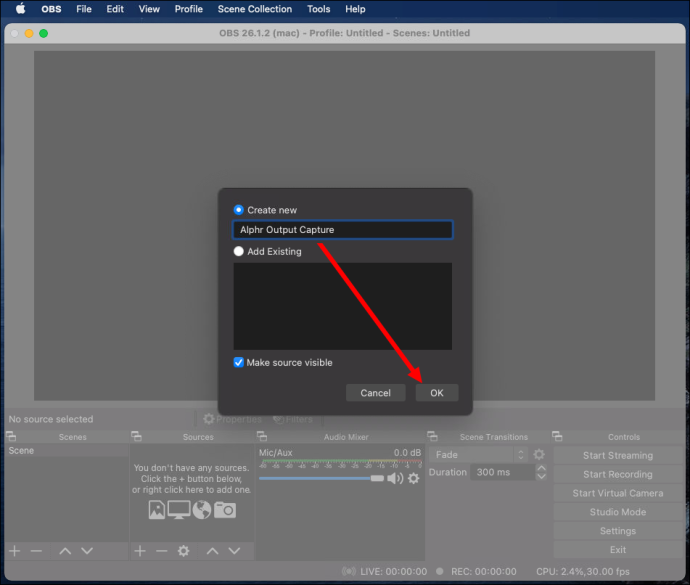
- הרחב את התפריט הנפתח שליד התקן , בחר את התקן פלט השמע שלך ולחץ בסדר .
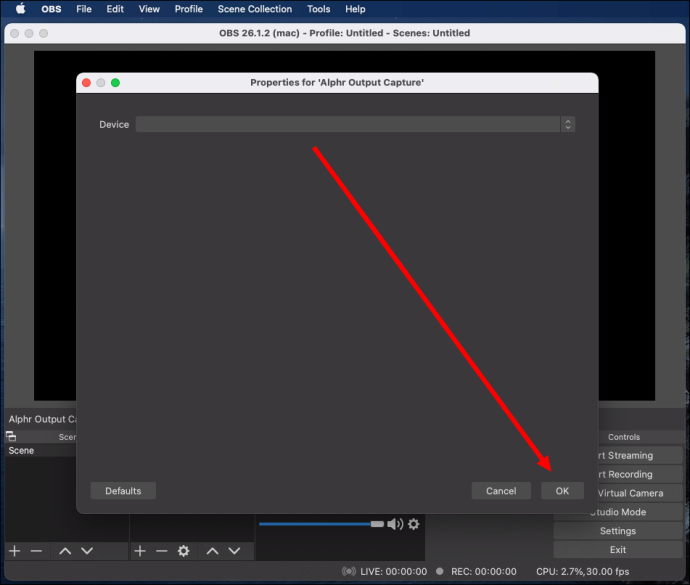
- לחץ על התחל להקליט כפתור הממוקם ב- בקרות בפינה השמאלית התחתונה של המסך.
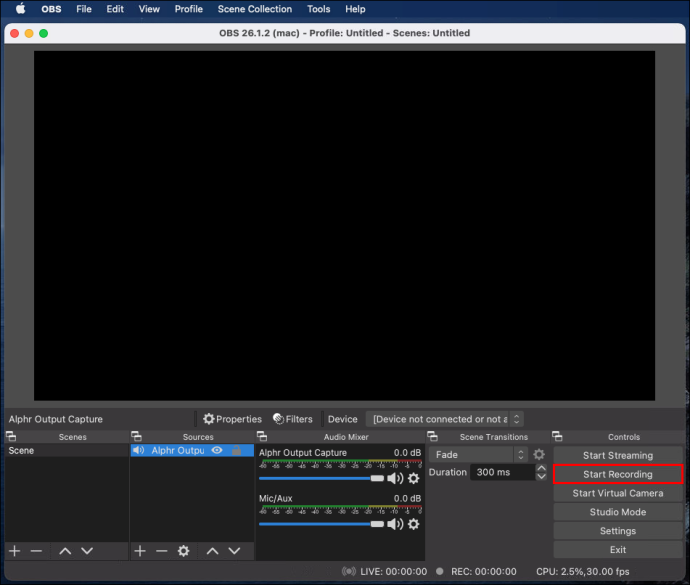
- כברירת מחדל, השמע מוקלט כסרטון ריק בפורמט MKV. כדי לבחור פורמט אחר, לחץ תְפוּקָה , ולאחר מכן בחר חלופה מהתפריט שליד פורמט הקלטה .
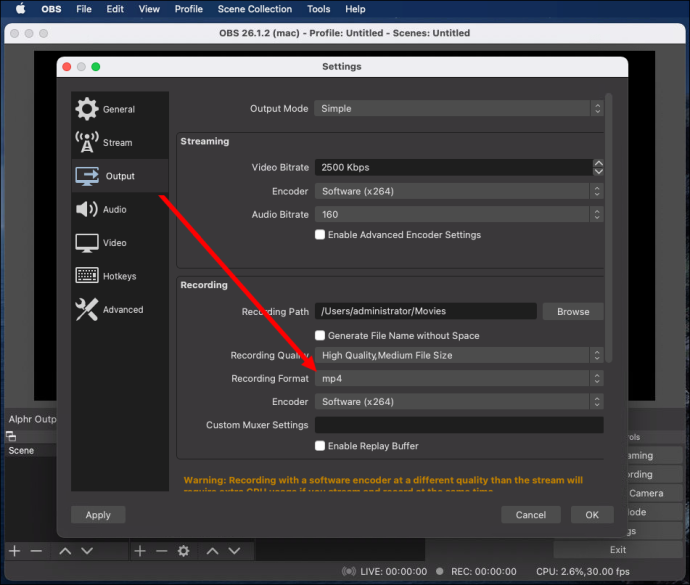
- כדי להפעיל או להשבית את הקלטת המיקרופון שלך, לחץ על סמל רמקול ממוקם ב מיקסר אודיו סָעִיף.
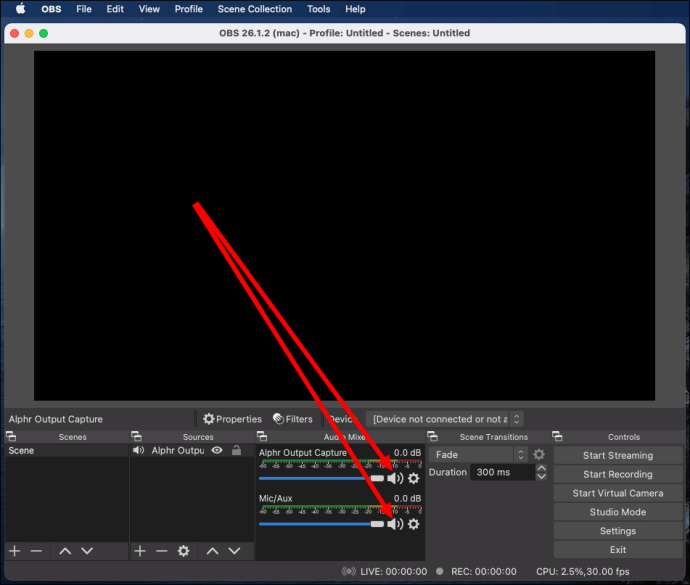
- ליד סמל הרמקול, אתה אמור לראות מחוון כחול. העבר אותו כדי לווסת את עוצמת ההקלטה.
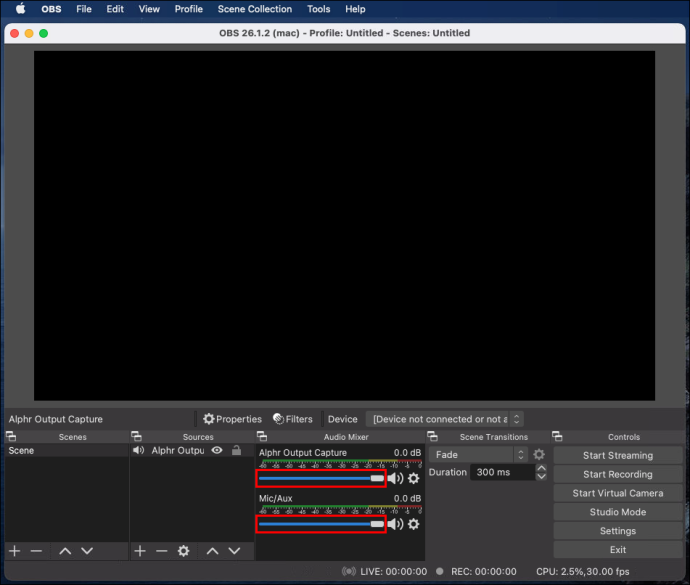
- כדי למצוא את ההקלטות שלך, לחץ קוֹבֶץ , לאחר מכן הצג הקלטות .
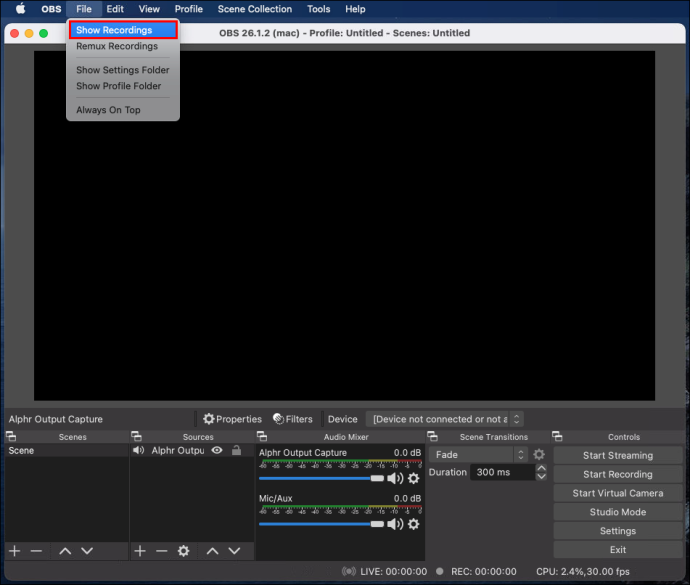
הערה: אפל השביתה את יכולות לכידת השמע, כך שכדי ש-OBS יוכל להקליט את האודיו של המחשב שלך, תצטרך להוריד תוכנת צד שלישי. חור שחור היא אפשרות טובה וחינמית שעובדת היטב עם OBS ולא קשה מדי להגדרה. יש הרבה סרטוני YouTube על איך ליישם את זה.
שימוש ב-OBS כדי להקליט אודיו של דיסקורד ב-Windows 10
OBS עבור מכשירי Windows 10 אינו שונה מ-Mac או Linux. בצע את השלבים הבאים כדי להקליט אודיו של Discord באמצעות OBS:
- להתקין OBS במחשב שלך והירשם.
- ב-OBS, לחץ על סמל פלוס (+) ממוקם בתחתית המסך שלך, ב- מקורות סָעִיף.
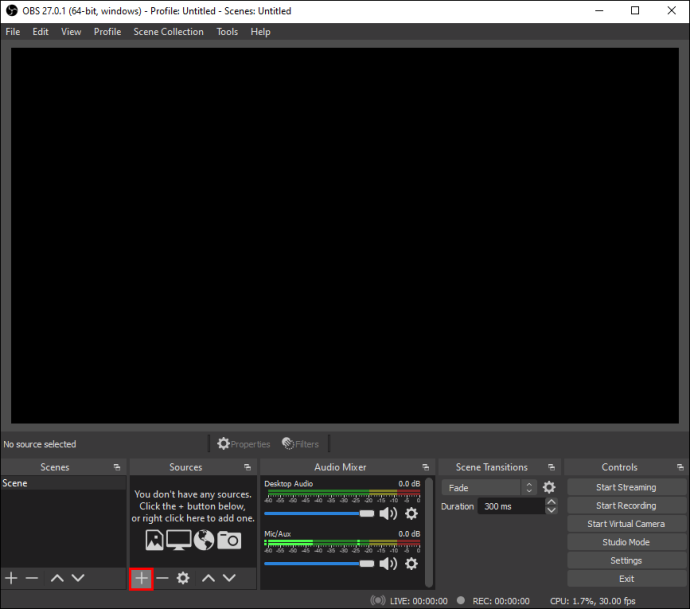
- מהתפריט הנפתח, בחר לכידת פלט אודיו .
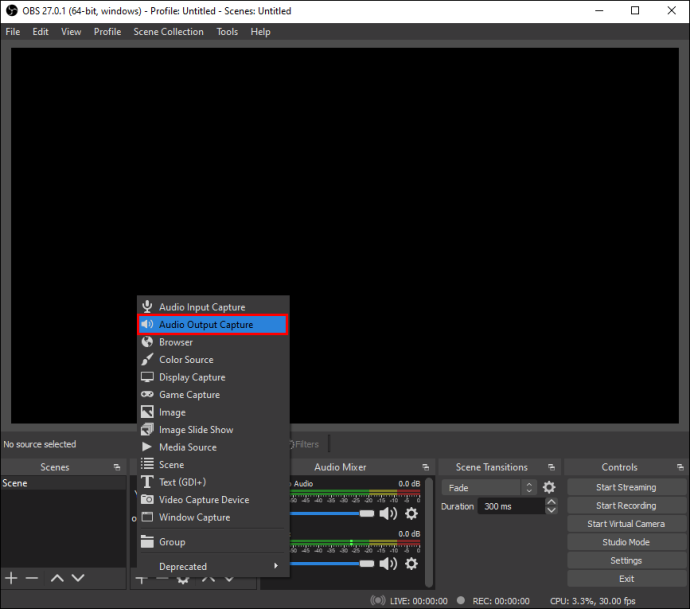
- תן שם למקור השמע שלך ולחץ בסדר , ודא ש הפוך את המקור לגלוי האפשרות מסומנת.
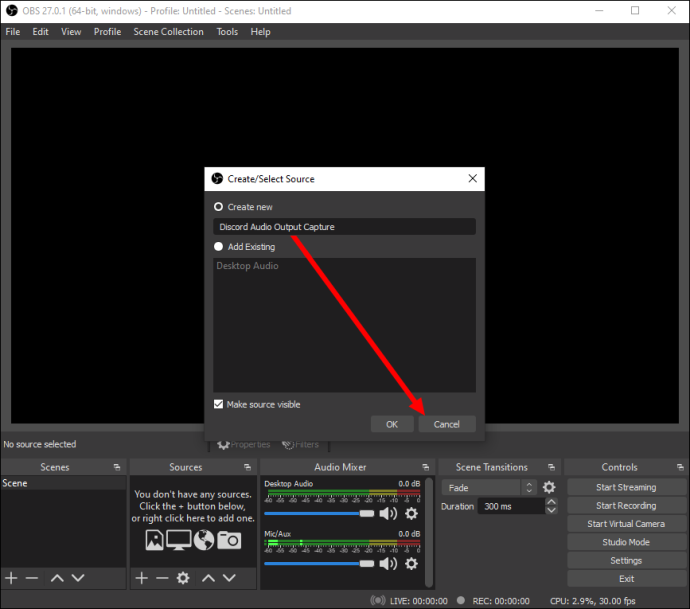
- הרחב את התפריט הנפתח שליד התקן ובחר את התקן פלט השמע שלך, למשל, אוזניות או רמקולים. נְקִישָׁה בסדר .
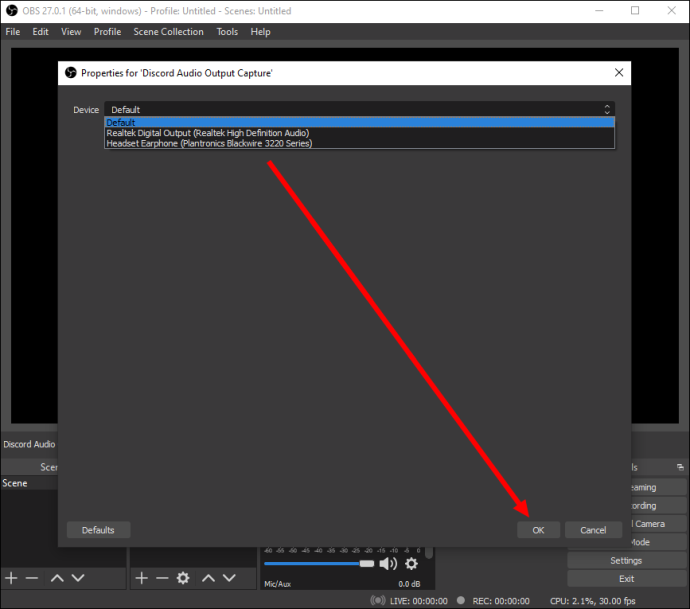
- לחץ על התחל להקליט כפתור הממוקם ב- בקרות בפינה השמאלית התחתונה של המסך.
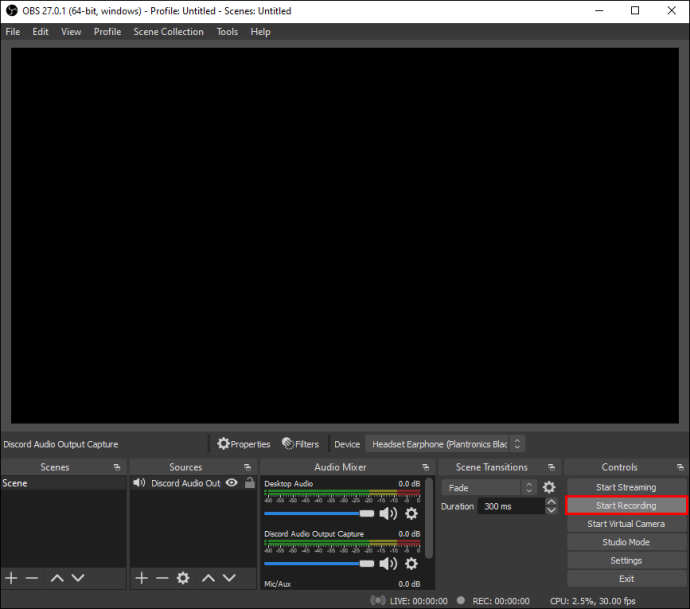
- כברירת מחדל, השמע מוקלט כסרטון ריק בפורמט MKV. כדי לבחור פורמט אחר, לחץ תְפוּקָה , ולאחר מכן בחר חלופה מהתפריט שליד פורמט הקלטה .
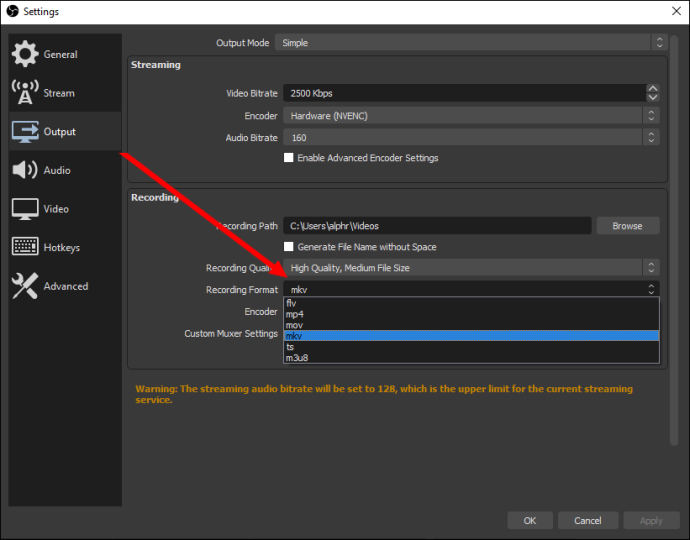
- כדי להפעיל או להשבית את הקלטת המיקרופון שלך, לחץ על סמל רמקול ממוקם ב מיקסר אודיו סָעִיף.
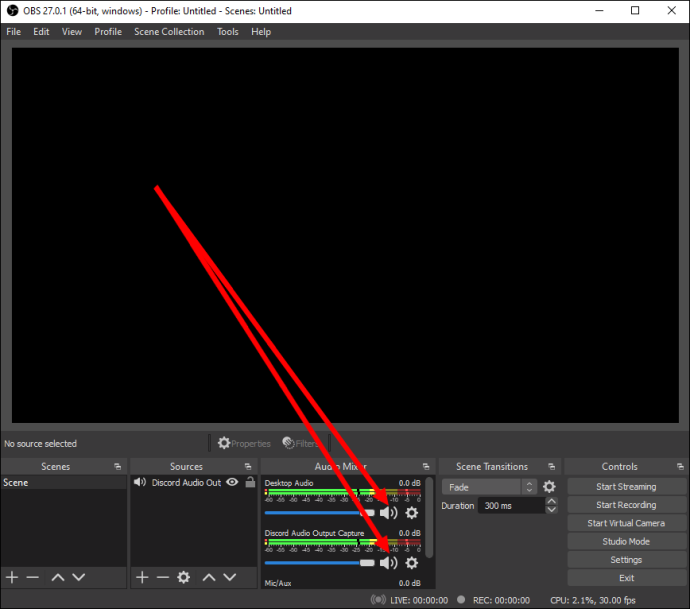
- ליד סמל הרמקול, אתה אמור לראות מחוון כחול. העבר אותו כדי לווסת את עוצמת ההקלטה.
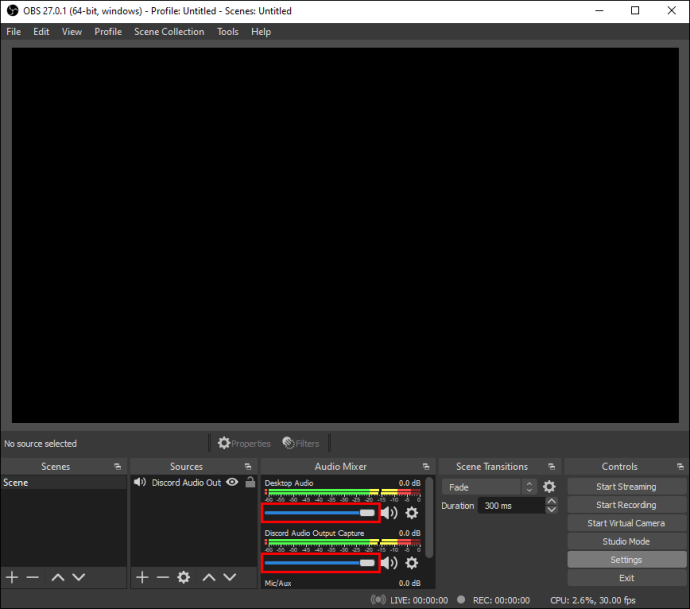
- כדי למצוא את ההקלטות שלך, לחץ קוֹבֶץ , לאחר מכן הצג הקלטות .
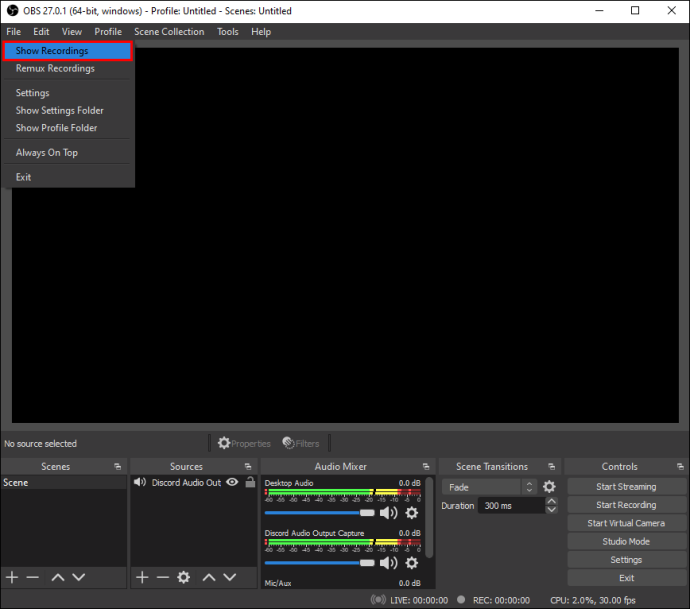
אייפון
OBS אינו זמין עבור מכשירים ניידים. עם זאת, אתה יכול להקליט אודיו של Discord באייפון שלך באמצעות האפליקציה המקורית של תזכורות קוליות או כל כלי אחר להקלטת קול. הנה איך לעשות את זה:
- לִפְתוֹחַ מַחֲלוֹקֶת באייפון שלך והפעל את הזרם שברצונך להקליט.
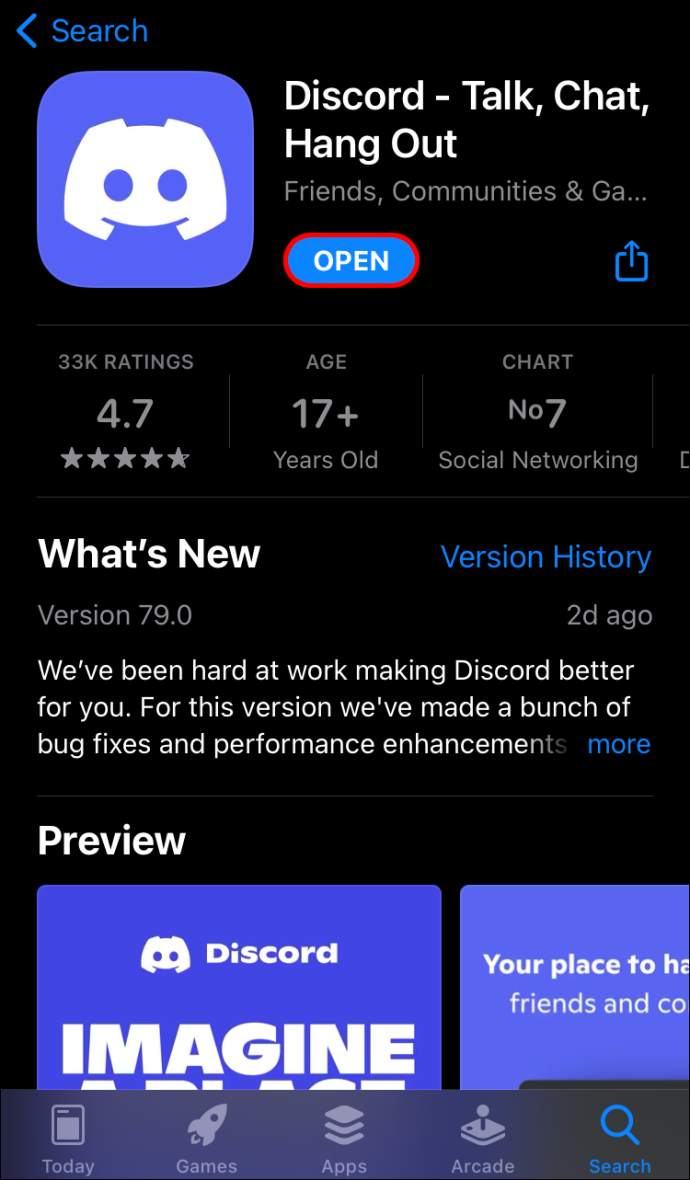
- צא מ-Discord לתפריט הראשי ופתח את הודעה קולית אפליקציה - סמל גלי קול אדום ולבן.
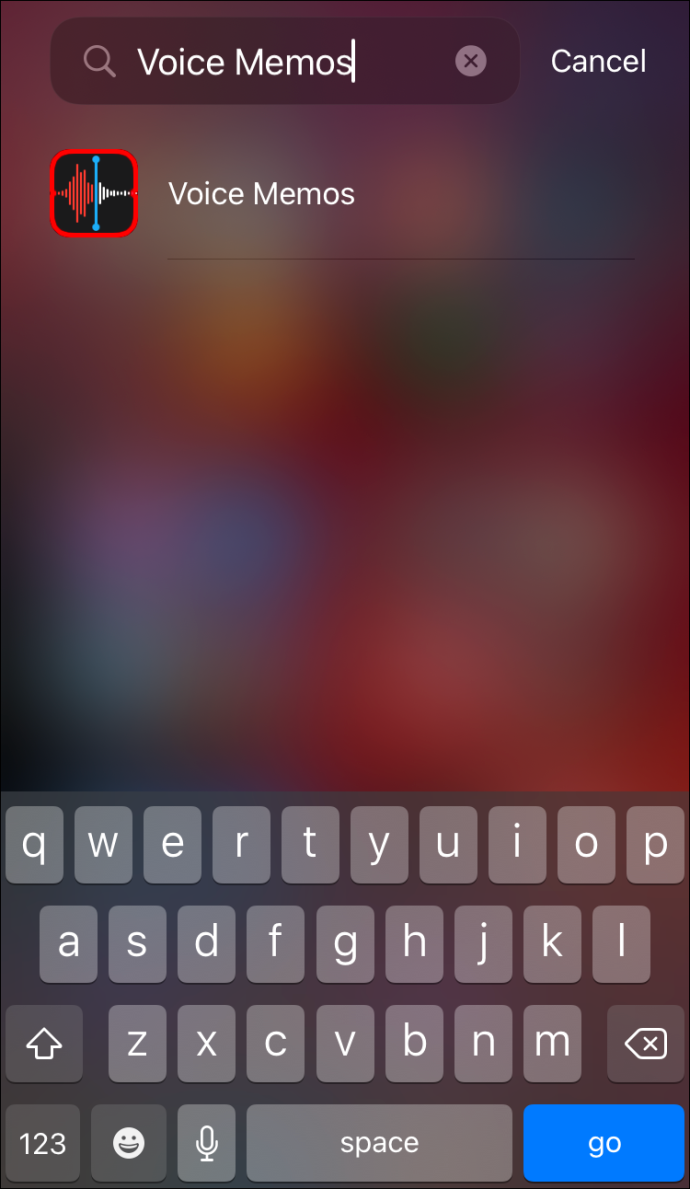
- הקש על כפתור אדום בתחתית המסך כדי להתחיל להקליט.
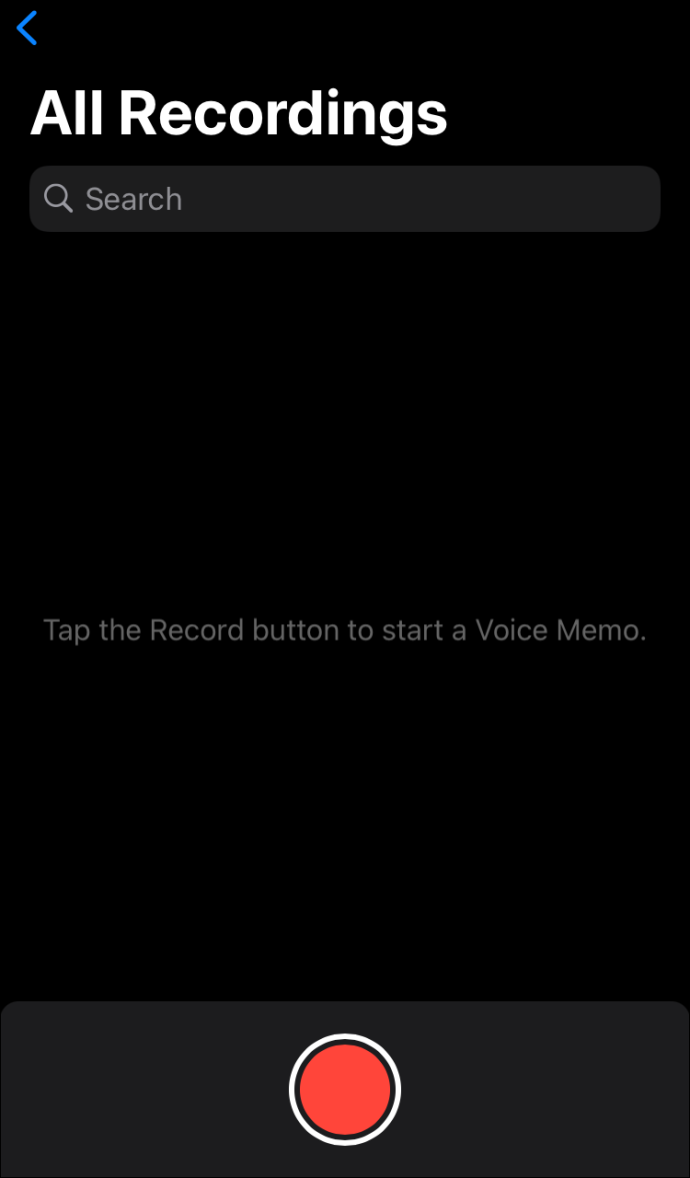
- חזור אל מַחֲלוֹקֶת ולהשמיע את האודיו. הקפד להשתמש ברמקולים במקום באוזניות.
- השהה, המשך והקלט מחדש אודיו במידת הצורך.
- לאחר סיום ההקלטה, פתח את אפליקציית התזכורות הקוליות והקש בוצע .
- תן שם להקלטה שלך והקש בוצע שוב.
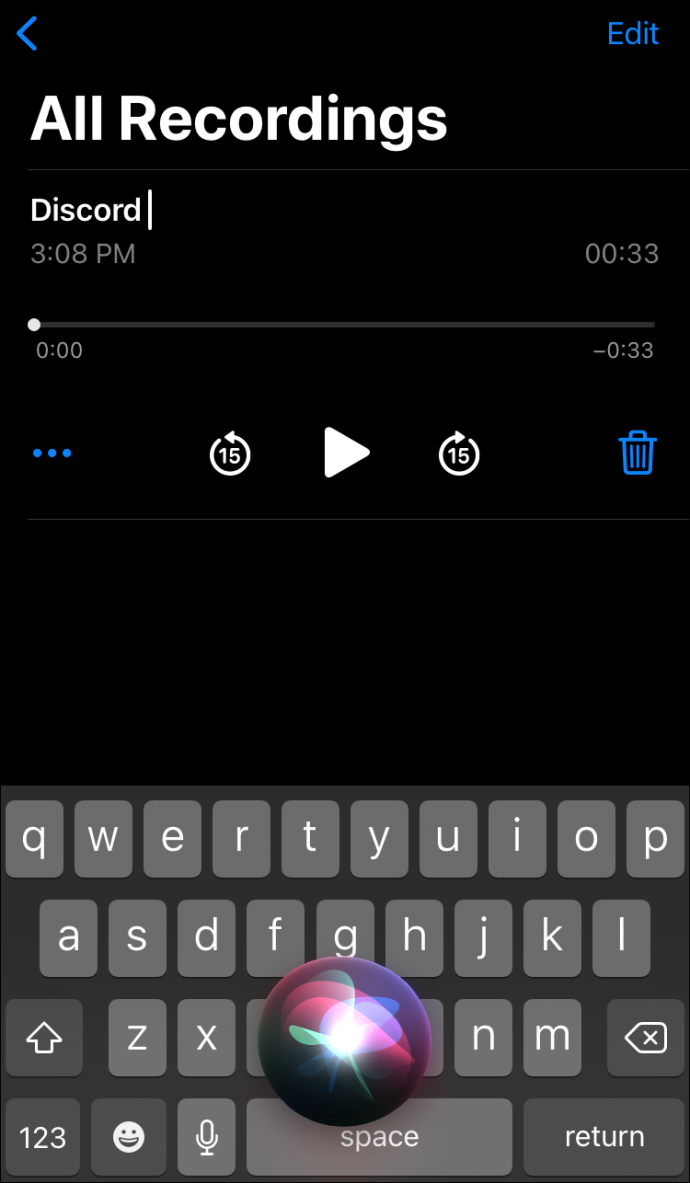
דְמוּי אָדָם
אינך יכול להשתמש ב-OBS במכשירים ניידים של אנדרואיד. כדי להקליט אודיו של Discord, תצטרך להשתמש באפליקציית הקלטת קול בטלפון שלך. מכיוון שחברות שונות מייצרות מכשירי אנדרואיד, אין אפליקציית הקלטת קול אוניברסלית, וההוראות משתנות. ייתכן שהכלי הדרוש כבר מותקן במכשיר שלך, או שתצטרך להוריד אותו ממנו חנות הגוגל סטור .
כיצד לשפר את אודיו הדיסקורד שלך?
איכות כניסת השמע והפלט בדיסקורד תלויה במגוון גורמים. רכישת חומרה טובה היא עצה ברורה למדי לשיפור איכות הסאונד. מלבד זאת, אתה יכול להחליף הגדרות ספציפיות בדיסקורד כדי לקבל תוצאות טובות יותר. כדי לדכא רעשי רקע מהמיקרופון ולהיפטר מהד, בצע את השלבים הבאים:
- לִפְתוֹחַ מַחֲלוֹקֶת ובחר קול ווידאו מהסרגל הצדדי השמאלי.
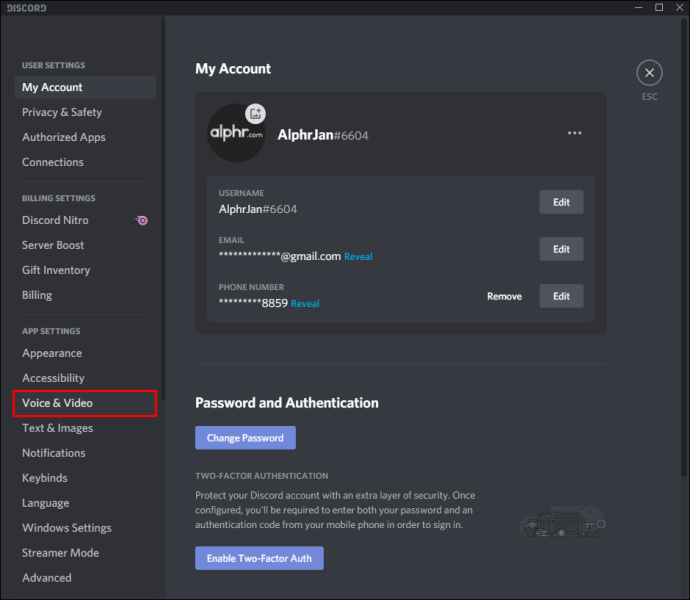
- גלול מטה עד שתגיע ל- מִתקַדֵם סָעִיף.
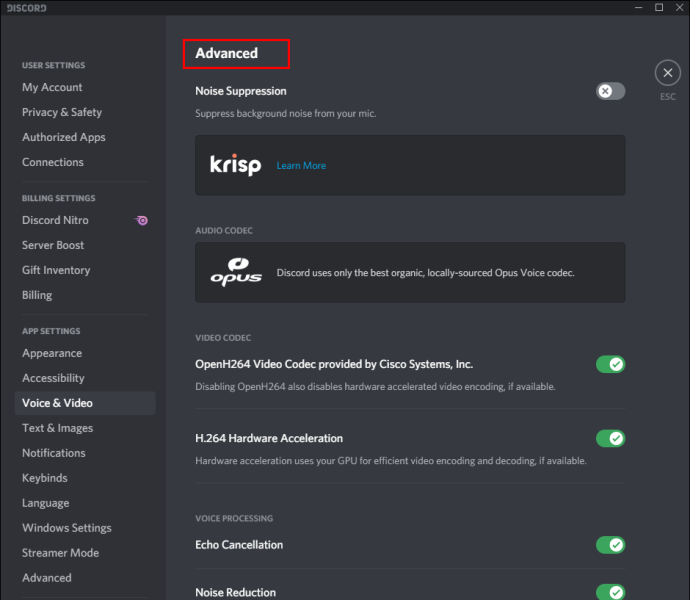
- העבר את המתג ליד דיכוי רעש .
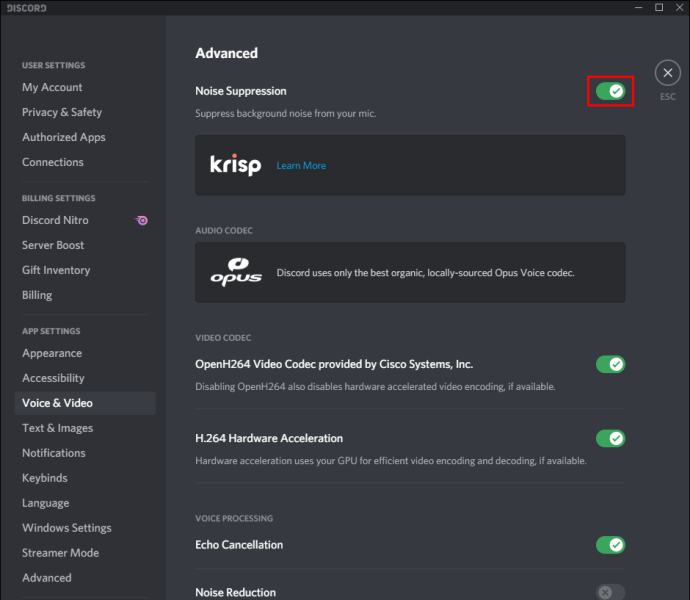
- העבר את המתג ליד ביטול הד .
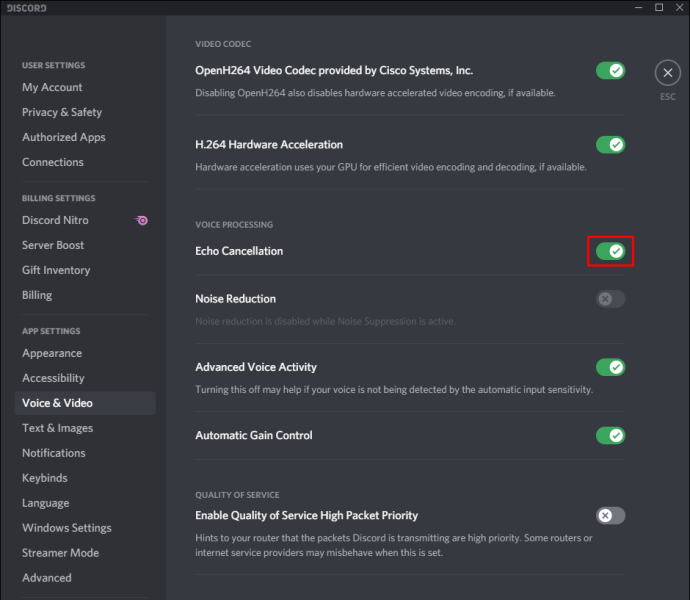
כדי להתאים את רגישות המיקרופון שלך, בצע את השלבים הבאים:
- לִפְתוֹחַ מַחֲלוֹקֶת ובחר קול ווידאו מהסרגל הצדדי השמאלי.
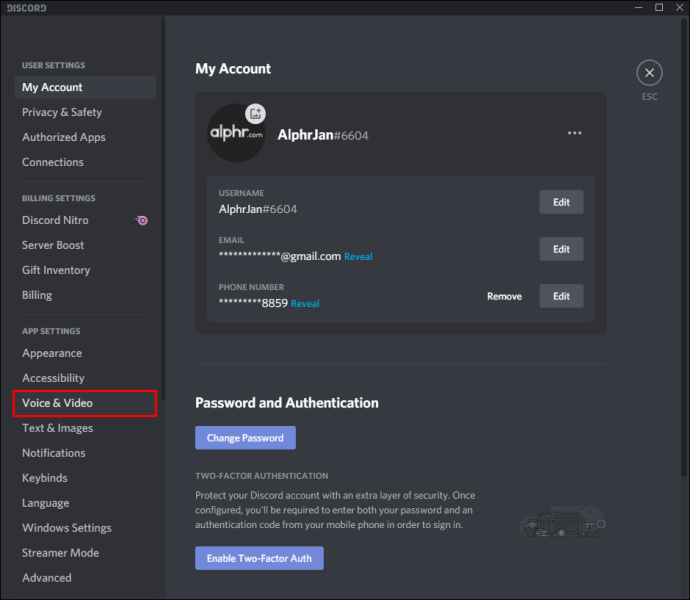
- לְאַפשֵׁר פעילות קולית .
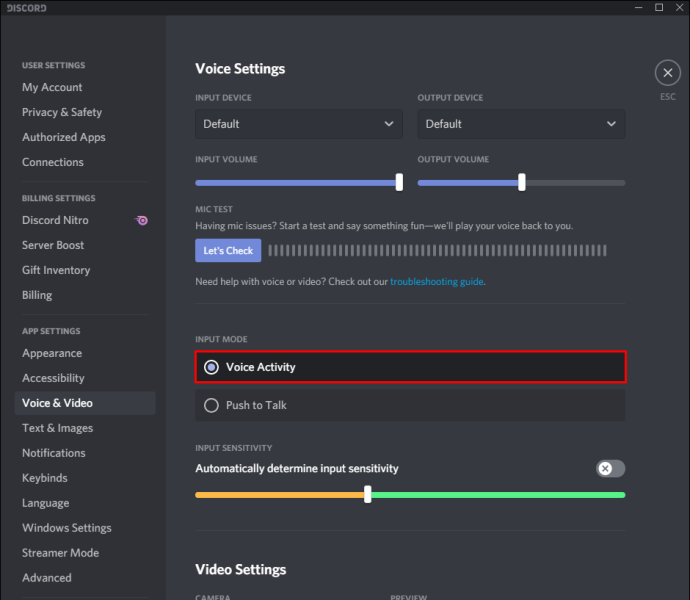
- הסט את המחוון מתחת רגישות קלט .
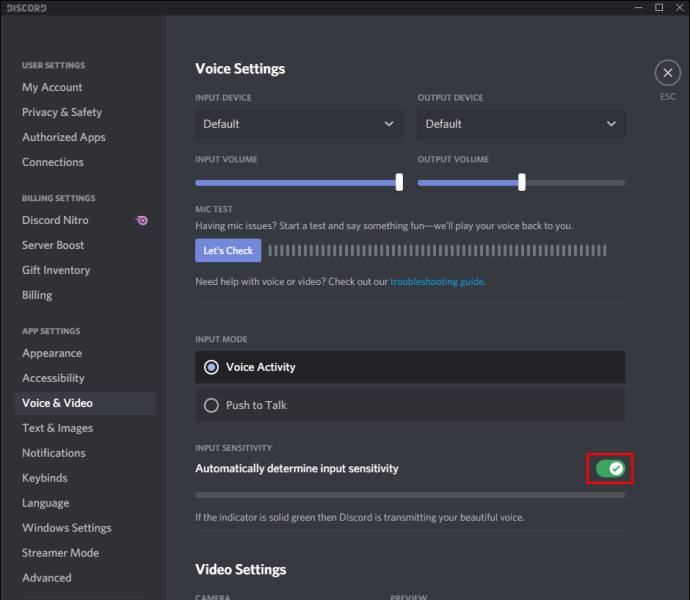
שאלות נפוצות
בחלק זה, נענה על שאלות נוספות הקשורות לאודיו בדיסקורד.
כיצד אוכל להוציא שמע OBS לדיסקורד?
OBS מציע הרבה יותר הגדרות שמע מאשר Discord. לכן, חלק מהסטרימרים בוחרים להקליט אודיו באמצעות OBS ולהוציא אותו ל-Discord. הנה איך לעשות את זה:
1. היכנס אל OBS ונווט אל שֶׁמַע הגדרות הממוקמות בסרגל הצד השמאלי.
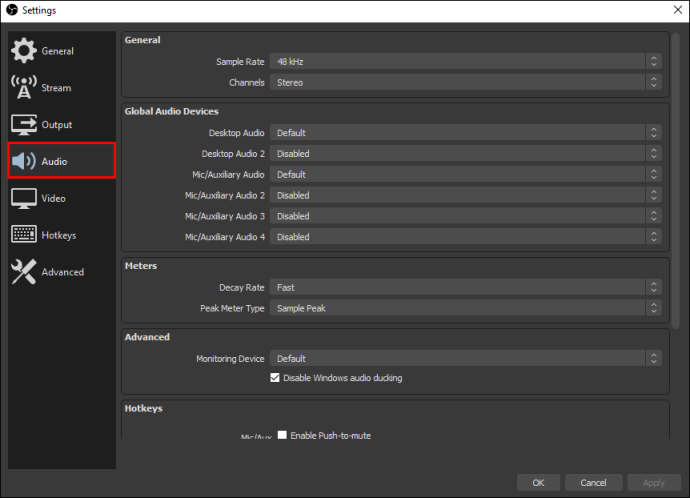
2. גלול מטה אל מִתקַדֵם סָעִיף.
כיצד לראות את היסטוריית החיפושים של
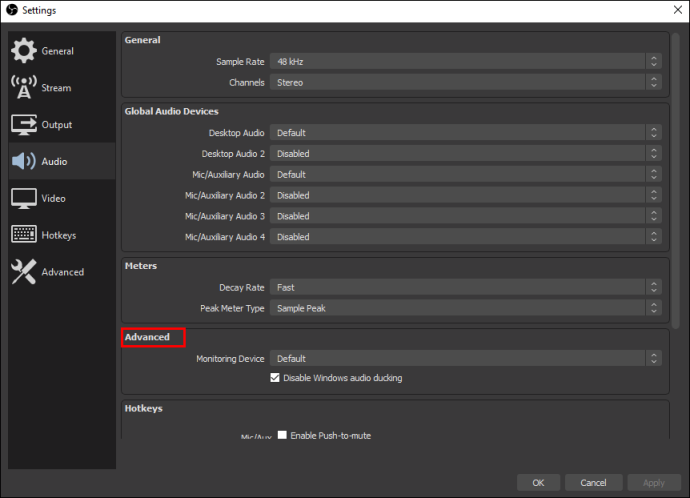
3. תחת ה מכשיר ניטור בקטע, בחר את מכשיר לכידת השמע שלך (מיקרופון, אוזניות וכו').
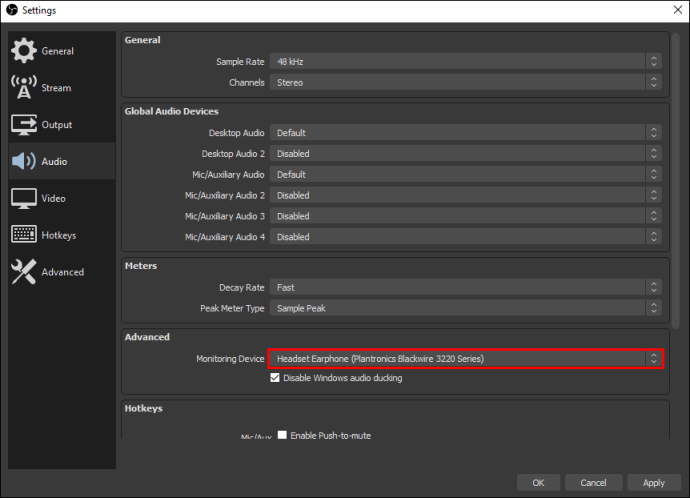
4. חזור ונווט אל ה- מיקסר אודיו סָעִיף.
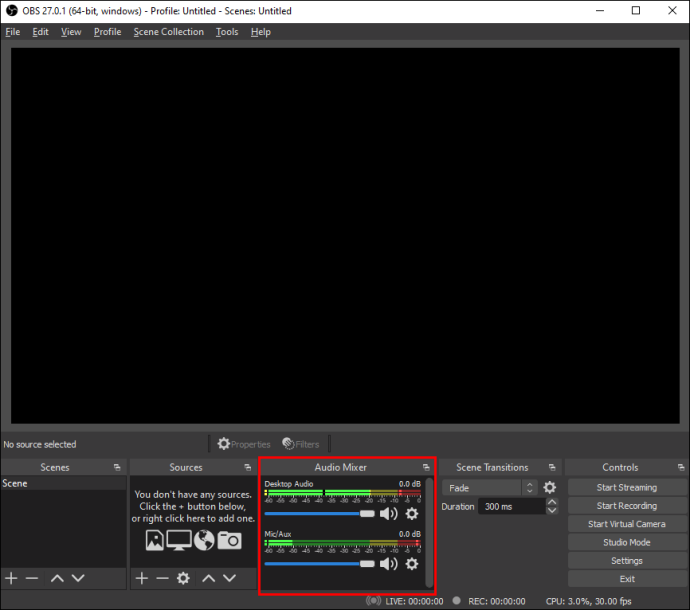
5. בחר מאפייני שמע מתקדמים ולאחר מכן הרחב את התפריט הנפתח שליד ניטור אודיו .
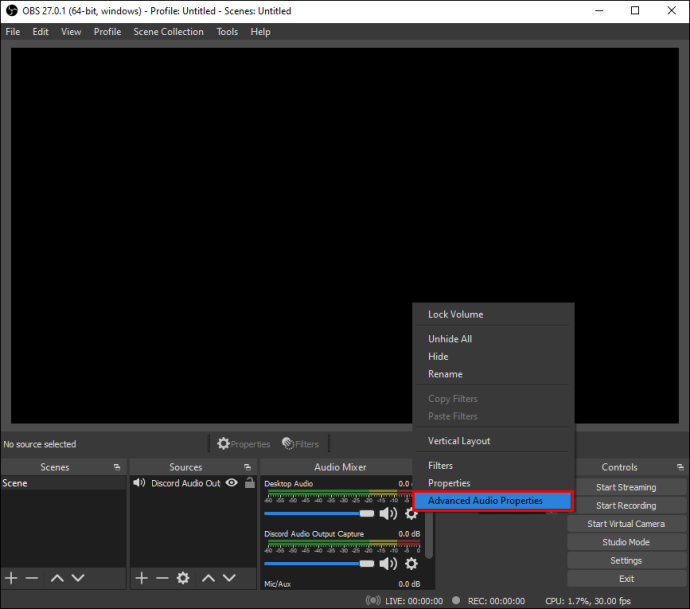
6. בחר מוניטור בלבד אוֹ צג ופלט .
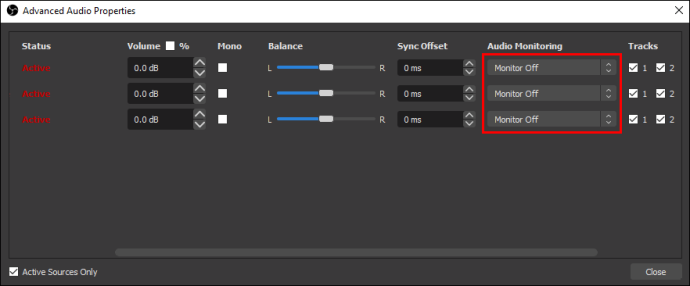
7. נווט אל דף ה-OBS הראשי ולחץ על סמל הפלוס הממוקם בפינה השמאלית התחתונה של המסך כדי להרחיב את ההגדרות הכלליות.
8. בחר לכידת קלט שמע .
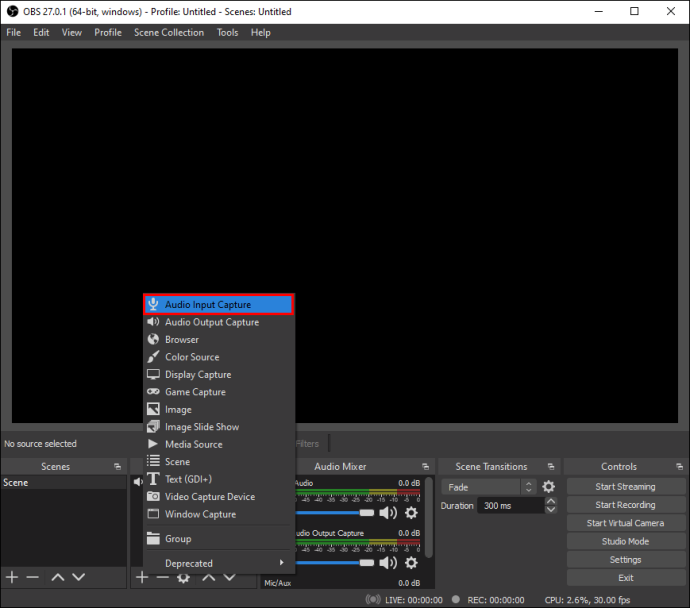
9. הוסף דיסקורד כיעד עבור אחד מערוצי קלט האודיו שלך (שמע שולחני או מיקרופון/שמע עזר). נְקִישָׁה בסדר .
10. כדי לחבר את OBS לזרם הדיסקורד שלך, נווט אל הגדרות , לאחר מכן זרם .
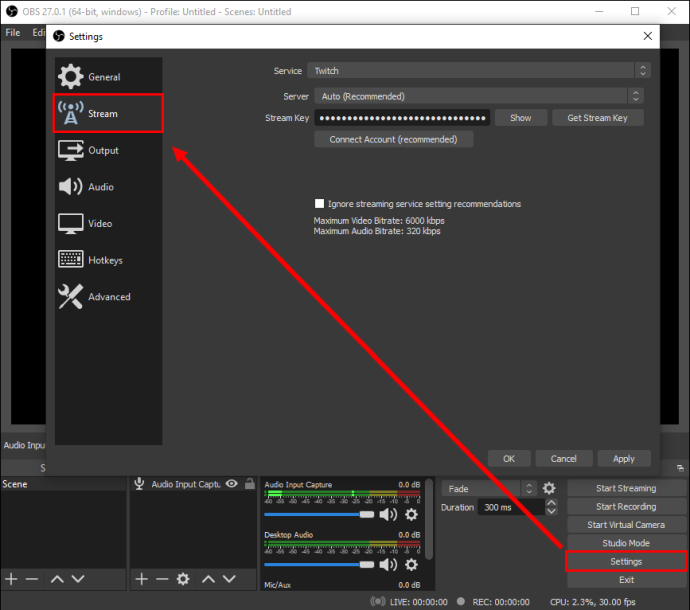
11. הדבק את מפתח זרם ולחץ בסדר .
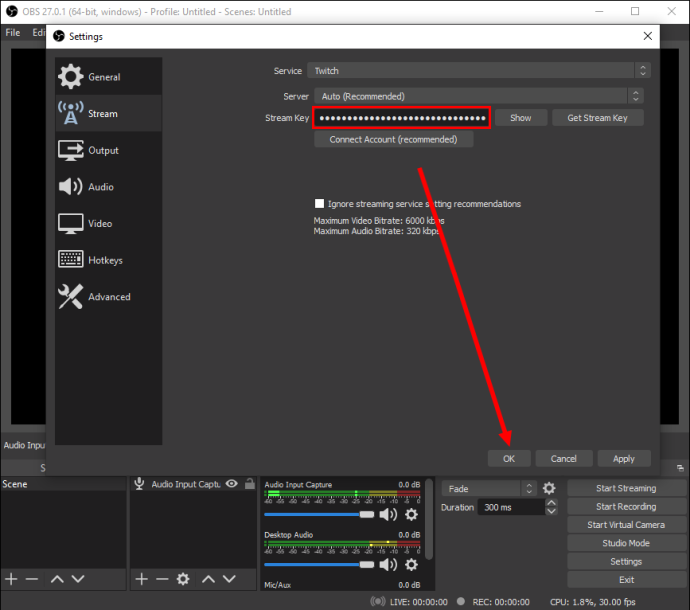
איך אני מקליט שיחת דיסקורד?
אתה יכול להקליט שיחות דיסקורד באמצעות הבוט של קרייג. להתקין זה בדיסקורד שלך, ולאחר מכן בצע את השלבים הבאים:
1. היכנס ל-Discord במכשיר שלך.
2. בחר שרת או צ'אט.
3. הקש על לְהִצְטַרֵף אפשרות, סמל של שני אנשים הממוקם בפינה השמאלית העליונה של המסך.
4. מצא את קרייג בוט ברשימת אנשי הקשר ובחר בו. יופיע תפריט.
5. מהתפריט, בחר לשלוח הודעה .
6. הקלד :קרייג:, הצטרף . הבוט יתחיל להקליט באופן מיידי.
כיצד לנגן מוסיקה דרך המיקרופון שלך
7. בצע את השיחה. לאחר שתסיים, הקלד :קרייג:, עזוב לצ'אט. הבוט יפסיק להקליט את השיחה שלך.
8. אתה יכול למצוא את ההקלטות בצ'אט האישי שלך עם הבוט של קרייג.
הקלט ושתף
עכשיו כשאתה יודע איך להקליט אודיו של Discord, אתה אמור להיות מסוגל לגשת ולשתף את קטעי הסטרימינג הטובים ביותר בכל עת. OBS הוא אחד מכלי השידור הטובים ביותר עם הגדרות שמע מתקדמות שיש להן מעט מאוד אלטרנטיבות בשוק. יש לקוות שהוא יהפוך זמין למכשירים ניידים בשלב מסוים.
האם אתה מכיר חלופות OBS טובות למכשירים ניידים? שתף את החוויות שלך בקטע ההערות למטה.








